
Retroarca – esta é a interface para emuladores, motores de jogo e players de mídia, Libretro baseado em API. Permite que você execute jogos clássicos de uma variedade de emuladores em uma ampla variedade de computadores e consoles por meio de uma única interface gráfica (no nosso caso, em um computador via Steam).
Eu estava interessado principalmente no Retroarch como um substituto para o emulador ePSXe., que eu usei antes (ao jogar jogos PSone). No caso do RetroArch, o processo de instalação e configuração é reduzido para conectar o núcleo do emulador desejado, ou seja, emulador = kernel.
2. Personalizando o tema do menu: Definições -> Interface de usuário -> Cardápio -> xmb;
3. Personalizando o design do menu: Definições -> Interface de usuário -> Cadastro -> Tema de cores do menu, Shader de menu, Imagem de fundo (personalize ao seu gosto).
Link da BIOS: https://www.emu-land.net/consoles/psx/bios/?act=showonly&id=16421 (substitua os espaços por um ponto).
Na próxima etapa, você precisará personalizar os controles (se estiver usando um gamepad XBOX ou PS, então esta etapa pode ser pulada, embora seja altamente recomendável definir uma combinação de teclas de atalho para chamar o menu do emulador durante o jogo: Definições -> Entrada -> Teclas de atalho -> A combinação de botões para acessar o menu -> “Segure Selecionar (2 segundos)” – escolha no meu caso).
tão, se estiver jogando com teclado / mouse, Vou: Definições -> Entrada -> Gestão portuária 1. Preste atenção aos itens do menu Botões Turbo e Teclas de Atalho, uma vez que algumas das chaves especificadas também podem ser usadas lá, o que levará a consequências indesejáveis ao usá-los durante o jogo.
Isso conclui a configuração básica do emulador.. Como você pode ver, ao contrário do emulador ePSXe, a configuração no RetroArch é o mais simples possível., que vantagem definitiva para ele. tão, antes de iniciar o jogo, você precisa carregar o kernel do emulador: Menu principal -> Carregar kernel, para começar o jogo: Menu principal -> Baixe o conteúdo e especifique o caminho para a pasta de jogos.
1. coloque as imagens dos jogos no diretório: ..\RetroArch games (um dos requisitos é que as imagens do jogo não devem estar no formato iso);
2. no próprio emulador, especifique este diretório como “diretório padrão”: Definições -> Diretórios -> Navegador de arquivos -> caminho para o diretório games (então <Use este diretório>);
3. encontre imagens de jogos em RetroArch'e: Importação de conteúdo -> Varredura Manual.
– Catálogo de conteúdo -> <Verificar este diretório>
– Nome do sistema -> Sony – PlayStation
– O kernel padrão é> Sony – PlayStation (PCSX ReARMed)
Em seguida, selecione Iniciar digitalização. Se tudo estiver bem, então uma nova seção do menu Sony deve aparecer – PlayStation com uma lista de todos os jogos no diretório especificado.
4. adicionar capas a jogos e capturas de tela: Definições -> Interface de usuário -> Cadastro -> Esboço (Boxe) e miniatura à esquerda (Captura de tela). Em seguida, você precisa criar diretórios .. RetroArch thumbnails Sony – PlayStation Named_Boxarts и .. RetroArch thumbnails Sony – PlayStation Named_Snaps e colocar capas de jogos no formato PNG neles. Nota, que o nome dos arquivos PNG deve corresponder ao nome das imagens do jogo, ou com o nome de jogos no RetroArch (se você os renomeou).
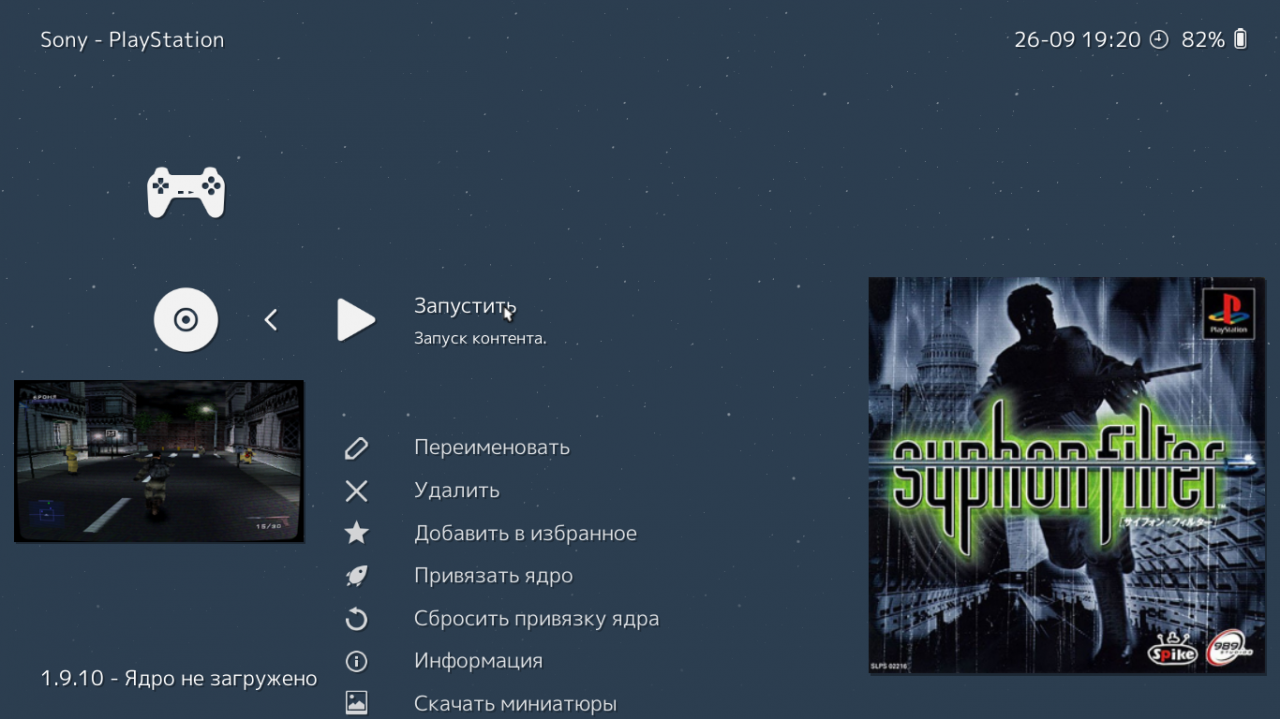
P.S. entre shaders meu favorito: crt-geom.glslp
Um shader do jogo está conectado -> Menu do emulador -> Menu principal -> Menu rápido -> Shaders -> Shaders gráficos (SOBRE) -> Download -> \shaders_glsl crt crt-geom.glslp

Se você gosta deste ou daquele shader, você pode salvá-lo para um jogo separado, e globalmente para o emulador selecionado (Salve -> Salvar a predefinição do jogo ou Salvar a predefinição principal).

Deixe uma resposta